Power Automate でテキスト生成モデルを使用する (非推奨)
重要
- この機能は非推奨となり、表示されなくなりました。
- 代わりに 新しいプロンプト ビルダー機能 を使用する必要があります。
新しいプロンプト ビルダー体験に移行する
Power Automate アクションは非推奨です。 代わりに プロンプト ビルダー アクション を使用する必要があります。
古い GPT でテキストを作成 アクションを使用するフローがある場合、各プロンプトを新しい プロンプトを使って GPT でテキストを作成 アクションに移行するために従う必要があるプロセスは次のとおりです:
- フローから、古い GPT を使用してテキストを作成 アクション内のプロンプト テキストをコピーします。
- Power Automate ポータルから、コピーしたプロンプト テキストを使用して カスタム プロンプトを作成 します。 この新しいプロンプト エクスペリエンスでは、動的パラメーターを追加する必要があることに注意してください。前のプロンプトで動的パラメーターが必要なかった場合は、プロンプトの実行時に空のままにするダミー パラメーターを追加するだけです。
- フローに戻り、古い GPT を使用してテキストを作成 アクションを新しいアクション プロンプトを使ってテキストを作成 に置き換え、作成したばかりのプロンプトを選択します。 フロー内でカスタム プロンプトを使う方法を見る。
- フローの下流アクションで GPT アクション出力が使用される場所を必ず更新してください。
GPT でテキストを作成する
テキスト生成は、Generative Pre-trained Transformer (GPT) テクノロジで構築された Azure OpenAI Service に搭載されています。 GPT モデルは、自然言語処理モデルの一種です。 GPT モデルは、プロンプトから人間のようなテキストを生成するために、大量のコンテンツでトレーニングされます。 これらをワークフロー自動化と組み合わせると、GPT などの AI モデルを使用してさまざまなタスクを自動化できます。 たとえば、電子メールの下書き、顧客サービス 応答、製品説明を自動的に生成するワークフローを構築できます。 これらを使用してスクリプトを生成し、顧客サービス エージェントが顧客の問い合わせに迅速に対応できるようになります。
前提条件
テナント レベルで有効な Copilot は、Power Automate (プレビュー) でテキスト生成モデルを使用するための前提条件です。
プロンプトを作成する
GPT モデルのプロンプト には次の 2 つの部分があります: 命令 と コンテクスト。 命令はモデルに何をすべきかを指示します。 コンテキストは、モデルが指示に従うために必要な情報です。 自動化タスクでは、指示は一定であり、コンテキストは動的コンテンツによって提供されます。
次の例ではインスタント クラウド フローを使用していますが、自動化されたクラウド フローに GPT モデルを含めることもできます。
Power Automate にサインインします。
左ペインで 自分のフロー を選択します。
新規フロー>インスタント クラウド フロー を選択して、フローに名前を付けます。
このフローをトリガーする方法を選択する 配下で、フローを手動でトリガーする を選択し、作成 を選択します。
手動でフローをトリガーを展開し、入力タイプとして + 入力の追加>テキストを選択します。
+ 新しいステップ>AI Builder を選択し、次にアクション リストの GPT でテキストを作成する を選択します。
指示を作成する を選択し、手順とサンプル コンテキストを入力します。 モデルが意図したとおりに動作していることを満足するまで、応答に基づいてプロンプトを調整します。
![Power Automate の [プロンプト ページの作成] のスクリーンショット。](media/azure-openai-model-pauto/create-prompt.png)
サンプル コンテキストを動的コンテンツに置き換えます。
この例では、動的コンテンツは前のステップのトピック変数です。 動的コンテンツは、モデルが毎回新しい応答を生成するために必要なものであれば何でも構いません。たとえば、文書から応答を生成する電子メールや要約するテキストなどです。
人間による監視を挿入する
AI によって生成されたコンテンツは、事実が不正確、不適切、または偏っている可能性があります。 したがって、AI が生成したテキストを使用するワークフローでは、投稿または使用される前に 人間による監視 を確実にするための承認アクションが必要です。
次の例では、人間がレビューした後、AI が生成したテキストの概要をメールで送信します。
+ 新規ステップ>承認 を選択します。
アクションのリストで、開始してテキストの承認を待つ を選択します。
アクションのリストから、+ 新しいステップ>条件 を選択します。
条件 ボックスで、チェックする条件として承認ステップからの 結果 と、検証する肯定的な応答として 承認 を設定します。
条件が true の場合、メールの送信を進めることができます。 本文で、承認ステップから 承認済みテキスト を選択してください。これは、人間がレビューした AI 生成のテキストです。
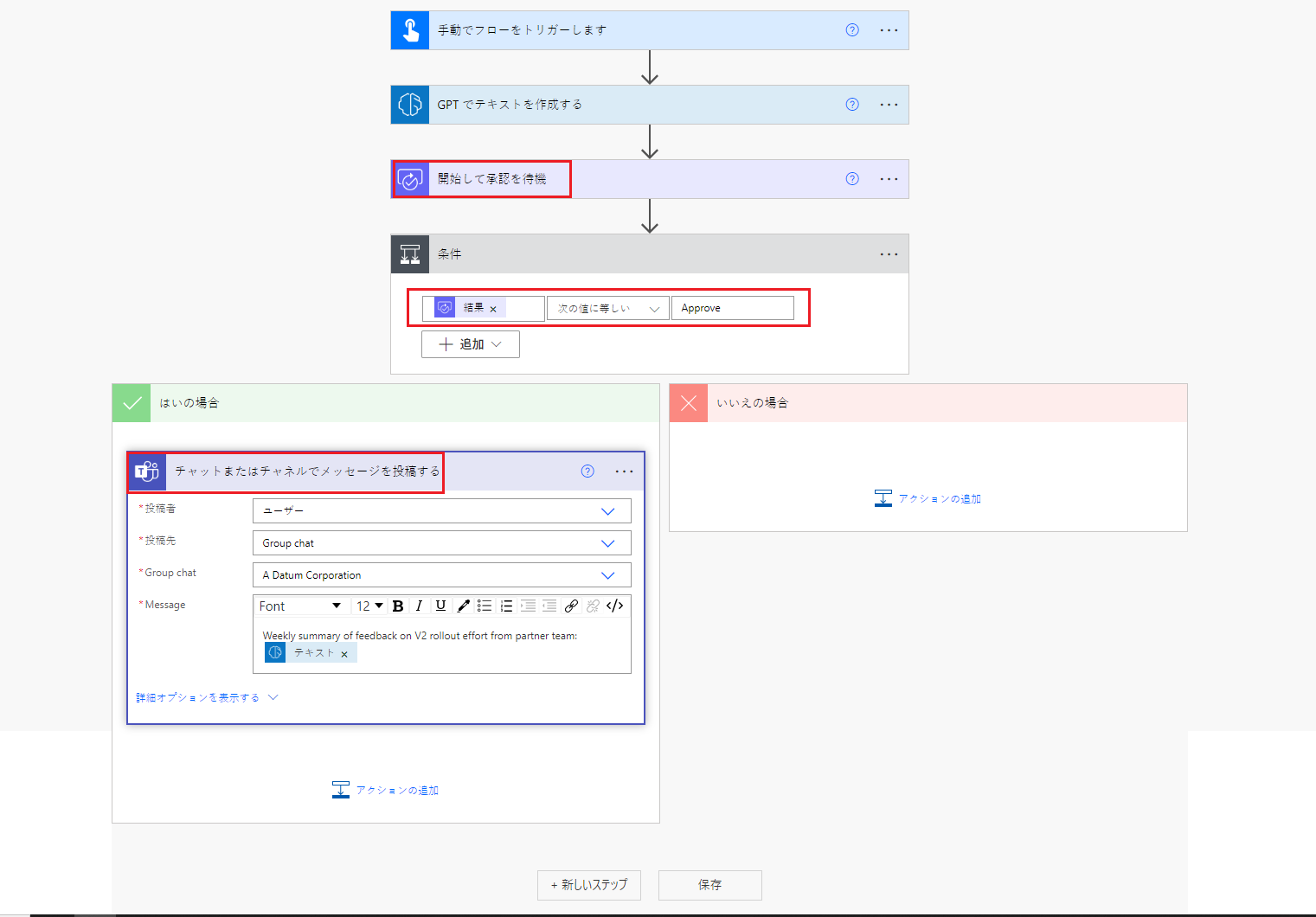
保存 を選択し、テスト を選択してフローを試します。
AI が生成したレビュー用のテキストを受け取った人間は、そのテキストを受け入れるか、編集するか、または拒否することができます。
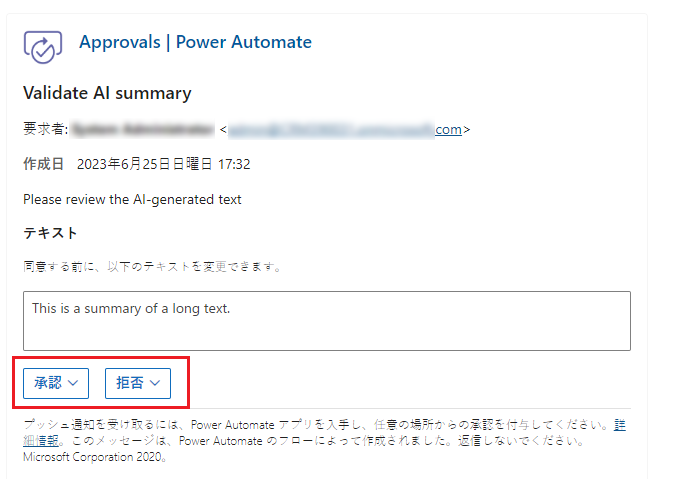
入力パラメーター
| 件名 | Required | タイプ | Description | Values |
|---|---|---|---|---|
| プロンプト/指示 | はい | String | モデルが行動するための指示またはプロンプト | モデルの自然言語による指示と、モデルが操作できる動的コンテンツ |
出力パラメーター
| 件名 | タイプ | Description | Values |
|---|---|---|---|
| Text | String | 生成されたテキスト | 入力指示に基づいてモデルが生成した応答 |
| 終了理由 | String | AI モデルから返される終了理由 | - |